ปรับขนาด BMP ออนไลน์: 5 วิธีที่เชื่อถือได้ในการเปลี่ยนขนาดรูปภาพ
รูปภาพมีไฟล์หลายรูปแบบ บางส่วนอยู่ในรูปแบบไฟล์ JPG, PNG, TIFF และ WebM นอกจากนี้ ภาพถ่ายบางภาพยังอยู่ในรูปแบบ BMP รูปภาพที่จัดเก็บในรูปแบบภาพแรสเตอร์บิตแมปที่ Microsoft สร้างขึ้นคือไฟล์ BMP นอกจากข้อมูลรูปภาพแล้ว ยังประกอบด้วยข้อมูลรูปภาพที่ไม่มีการบีบอัดซึ่งคุณอาจใช้สำหรับรูปภาพขาวดำหรือภาพสี รูปแบบไฟล์ BMP ใช้กันอย่างแพร่หลายในการจัดเก็บภาพถ่ายดิจิทัล 2 มิติ อย่างไรก็ตาม มีบางสถานการณ์ที่คุณจะต้องแก้ไขขนาดของไฟล์ BMP บทความนี้มีไว้สำหรับคุณหากคุณกำลังมองหาวิธีแก้ไขปัญหา หา วิธีปรับขนาด BMP ในส่วนต่อไปนี้ด้านล่าง
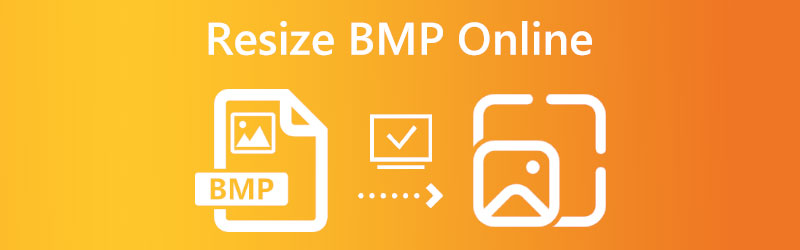

ส่วนที่ 1 วิธีปรับขนาด BMP ออนไลน์โดยไม่สูญเสียคุณภาพ
1. Vidmore
เป็นความคิดที่ดีที่จะปรับขนาดภาพถ่าย BMP ด้วยความช่วยเหลือของซอฟต์แวร์แก้ไขภาพระดับมืออาชีพหลายตัว อย่างไรก็ตาม ไม่ใช่ทุกคนที่จะพบว่าเทคโนโลยีเหล่านี้ใช้งานง่าย และนี่คือจุดที่การปรับขนาดภาพที่ปรับปรุงด้วยปัญญาประดิษฐ์อาจช่วยคุณได้มาก Vidmore Free Image Upscaler ออนไลน์ เป็นแอปพลิเคชั่นออนไลน์อีกตัวหนึ่งที่จะช่วยคุณในการปรับขนาดรูปภาพเพื่อให้บันทึกในรูปแบบ BMP เว็บไซต์นี้เสนอโปรแกรมแก้ไขรูปภาพออนไลน์ฟรีตามชื่อที่แนะนำ แอปพลิเคชันนี้ไม่ต้องการให้คุณสมัครสมาชิกหรือชำระค่าบริการแบบพรีเมียมเพื่อใช้ความสามารถทั้งหมด
Vidmore Free Image Upscaler เข้ากันได้กับอุปกรณ์ระบบปฏิบัติการใด ๆ เบราว์เซอร์ใดๆ ก็ตามจะอนุญาตให้คุณเปลี่ยนขนาดรูปภาพที่คุณกำลังใช้งาน อีกอย่าง สำหรับมือใหม่ที่ต้องการแค่ปรับเปลี่ยนขนาดของรูปถ่ายเท่านั้น ขอแนะนำอย่างยิ่งให้คุณทำเช่นนี้ ความช่วยเหลือของปัญญาประดิษฐ์ที่สร้างขึ้นในเครื่องมือนี้อธิบายเรื่องนี้ ใช้เวลาเพียงไม่กี่คลิกในการปรับขนาดรูปภาพโดยอัตโนมัติ รูปภาพสามารถปรับขนาดและซูมได้ถึง 8 เท่าด้วยความช่วยเหลือของ Vidmore และสุดท้าย แม้ว่าภาพจะถูกลดขนาดลง คุณภาพของความละเอียดจะไม่ได้รับผลกระทบแต่อย่างใด
ขั้นตอนที่ 1: ไปที่หน้าแรกของเว็บไซต์ คลิกปุ่มที่เขียนว่า อัพโหลดภาพแล้วค้นหารูปภาพที่คุณต้องการทำให้ใหญ่ขึ้น
ลองใช้ Image Upscaler ทันที!
- ปรับปรุงคุณภาพของภาพถ่าย
- ขยายภาพเป็น 2X, 4X, 6X, 8X
- คืนค่ารูปภาพเก่า, ไม่เบลอรูปภาพ ฯลฯ

ขั้นตอนที่ 2: หลังจากที่คุณอัปโหลดรูปภาพแล้ว คุณจะได้รับการเลือกระดับมาตราส่วนที่จะเลือก Vidmore ช่วยให้ผู้ใช้สามารถขยายภาพได้มากถึงแปดเท่าของขนาดดั้งเดิม
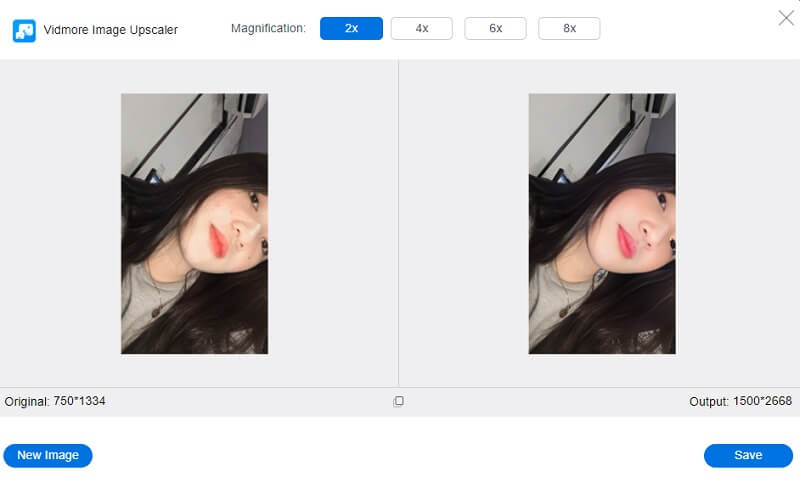
ขั้นตอนที่ 3: หากคุณได้ขนาดตามที่กำหนดแล้ว คุณสามารถบันทึกต่อในไฟล์ของคุณได้ ไม่จำเป็นต้องลบมัน ใช้ บันทึก ไอคอนเพื่อให้การปรับเปลี่ยนของคุณ

2. ตัวปรับขนาดภาพส่งเสริมการขาย
คุณสามารถอัปโหลดรูปภาพไปยัง Promo Image Resizer ได้อย่างรวดเร็ว เนื่องจากเป็นเครื่องมือที่ใช้งานง่ายพร้อมอินเทอร์เฟซผู้ใช้แบบลากและวาง ช่วยให้คุณเพิ่มรูปภาพได้อย่างรวดเร็วด้วยการลากไปยังพื้นที่ที่กำหนด กำหนดเส้นทางของไฟล์ หรือวางลิงก์ คุณยังสามารถเลือกขนาดไฟล์ได้ หลังจากนั้น คุณสามารถเปลี่ยนขนาดที่ต้องการได้อย่างง่ายดาย เพื่อโพสต์ลงในบัญชีโซเชียลเน็ตเวิร์กของคุณ รูปภาพอาจถูกปรับขนาดเพื่อให้สามารถส่งอีเมลหรือโพสต์ในบล็อกได้ บริการนี้รองรับรูปแบบโฆษณาประเภทนี้
เมื่อคุณใช้บริการนี้ การเปลี่ยนขนาดของรูปภาพของคุณเพื่อเตรียมพร้อมสำหรับการอัปโหลดไปยังแพลตฟอร์มเครือข่ายสังคมออนไลน์นั้นทำได้ง่ายและรวดเร็ว เมื่อประมวลผลรูปภาพเสร็จแล้ว คุณจะมีตัวเลือกให้บันทึกลงในอุปกรณ์ของคุณ ก่อนปรับขนาดรูปภาพ คุณสามารถเลือกได้ว่าต้องการปรับขนาดรูปภาพทั้งหมดหรือเพียงบางส่วน

ข้อดี:
- มาพร้อมกับเทมเพลตที่สร้างไว้ล่วงหน้ามากมาย
- มีส่วนต่อประสานกับผู้ใช้ที่ตรงไปตรงมา
- ให้ขนาดภาพที่หลากหลาย
จุดด้อย:
- ไม่มีการรับประกันว่าไม่มีความเสี่ยง
3. การปรับขนาดรูปภาพออนไลน์
สมมติว่าการแก้ไขเพียงอย่างเดียวที่คุณต้องทำกับรูปภาพของคุณคือการเปลี่ยนขนาด ในกรณีนั้น คุณอาจใช้ซอฟต์แวร์ปรับขนาดภาพพื้นฐานที่สุด คุณสามารถเปลี่ยนแปลงขนาดของรูปภาพได้โดยเพียงแค่เลื่อนตัวเลื่อนในซอฟต์แวร์นี้ ซึ่งเป็นตัวเลือกหลักที่มีให้ คุณยังสามารถเปลี่ยนสัดส่วนของรูปถ่ายได้ แต่คุณสามารถครอบตัดแทนได้ เครื่องมือนี้ช่วยให้คุณทำสิ่งอื่นๆ ได้หลายอย่าง เช่น การหมุนหรือสะท้อนภาพ ดังนั้นจึงเป็นประโยชน์ ความสามารถขั้นต่ำสุดที่เปลือยเปล่านี้ทำให้แอปพลิเคชันสามารถประมวลผลภาพถ่ายจำนวนมากและทีละภาพ ซึ่งช่วยให้ทำได้อย่างรวดเร็วปานสายฟ้า
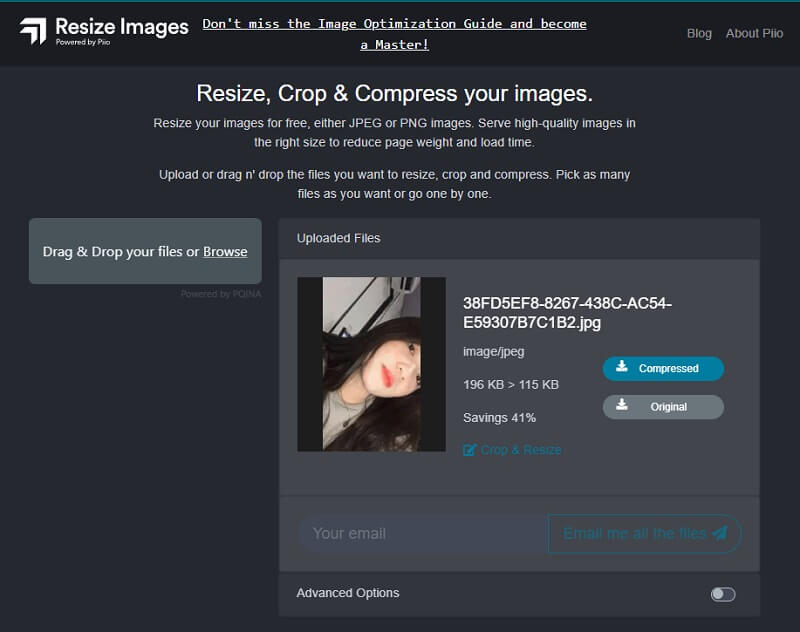
ข้อดี:
- มันง่ายที่จะนำไปใช้
- คุณสามารถปรับคุณภาพของภาพถ่ายได้ตามต้องการ
- ช่วยให้คุณมีโอกาสเปรียบเทียบภาพก่อนและหลัง
จุดด้อย:
- ให้การเข้าถึงเครื่องมือแก้ไขจำนวนจำกัด
4. iLoveIMG
อีกวิธีที่ยอดเยี่ยมในการปรับขนาดภาพถ่ายของคุณคือ iLoveIMG เนื่องจากเป็นบริการออนไลน์ คุณจึงสามารถอัปโหลดได้ง่ายๆ จากที่จัดเก็บข้อมูลในเครื่องและบนระบบคลาวด์ นอกจากรูปแบบไฟล์มาตรฐานแล้ว ยังรองรับไฟล์ทั่วไปที่น้อยกว่าอีกด้วย การประมวลผลจำนวนมากได้รับการจัดระเบียบเป็นอย่างดี และคุณสามารถเข้าถึงเครื่องมือบางอย่างที่อาจช่วยได้ ตัวอย่างเช่น สมมติว่าคุณมีรูปถ่ายหลายรูปที่มีขนาดต่างกัน ในกรณีนั้น คุณอาจปรับการตั้งค่าสำหรับทั้งหมดเพื่อให้มีขนาดที่แน่นอน ส่งผลให้ภาพบางภาพถูกครอบตัดในขณะที่บางภาพถูกยืดออก คุณยังมีตัวเลือกในการปรับเปลี่ยนเพื่อไม่ให้คุณรีทัชภาพที่มีขนาดเล็กกว่าและรักษาคุณภาพของภาพที่ใหญ่กว่า
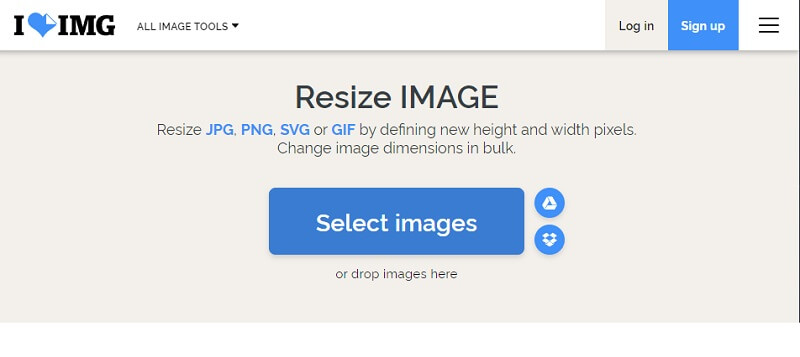
ข้อดี:
- ช่วยให้สามารถประมวลผลภาพเป็นชุดได้
จุดด้อย:
- เครื่องมือนี้ไม่รองรับการปรับขนาดรูปภาพในโหมดเปอร์เซ็นต์
5. ปรับขนาดรูปภาพจำนวนมาก
ซอฟต์แวร์นี้สามารถประมวลผลรูปภาพต่างๆ ได้พร้อมกันตามชื่อโปรแกรมที่แนะนำ เป็นทางเลือกที่ตรงไปตรงมาที่สุดที่คุณสามารถทำได้ เมื่อพิจารณาจากสถานการณ์ ไม่จำเป็นต้องมีการชำระเงิน หรือบัญชีใดๆ ด้วยซ้ำ และประสบการณ์ผู้ใช้ของเว็บไซต์ก็ค่อนข้างตรงไปตรงมา โปรแกรมปรับขนาดรูปภาพฟรีนี้ยังมีวิธีการครอบตัดรูปภาพต่างๆ ให้คุณเลือกอีกด้วย ประเภทที่นิยมมากที่สุดคือเปอร์เซ็นต์และการวัดที่แม่นยำ อย่างไรก็ตาม คุณอาจจำกัดความกว้างหรือความสูงได้ ตัวอย่างเช่น เป็นไปได้ที่ภาพถ่ายแนวนอนและแนวตั้งจะมีความกว้างเท่ากับที่คุณกำหนด ซึ่งทำให้การประมวลผลแบบกลุ่มค่อนข้างตรงไปตรงมา
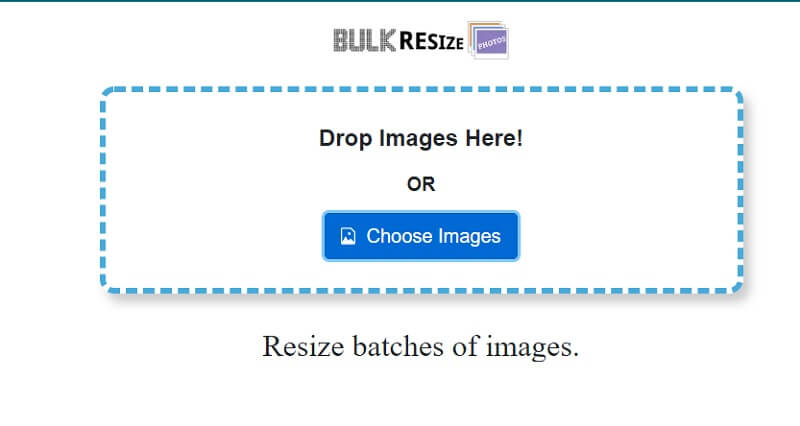
ข้อดี:
- มีส่วนต่อประสานกับผู้ใช้ที่ตรงไปตรงมา
- ช่วยให้สามารถประมวลผลภาพจำนวนมากได้
จุดด้อย:
- ที่เก็บข้อมูลบนคลาวด์ไม่รวมอยู่ในผลิตภัณฑ์นี้
ส่วนที่ 2 คำถามที่พบบ่อยเกี่ยวกับวิธีการปรับขนาด BMP
อะไรคือความแตกต่างที่สำคัญระหว่างไฟล์ JPG และ BMP?
ตรงกันข้ามกับมาตรฐาน JPEG รูปแบบไฟล์ BMP อนุญาตให้แก้ไข จัดการ และย้ายตำแหน่งของภาพโดยไม่ทำให้คุณภาพของภาพลดลง
ข้อจำกัดของรูปแบบไฟล์ BMP คืออะไร?
รูปแบบไฟล์ BMP อาจล้าสมัยเนื่องจากได้รับการพัฒนาขึ้นเป็นครั้งแรกสำหรับแอปเดสก์ท็อป Windows รุ่นเก่า ย้อนกลับไปเมื่ออุปกรณ์มือถือ Android และ Apple ไม่เป็นไปตามที่คาดไว้ เมื่อเทียบกับ JPEG และ PNG แล้ว BMP ที่ไม่ได้บีบอัดอาจมีขนาดไฟล์ที่ใหญ่กว่ามาก ทำให้ส่งให้คนอื่นทำได้ยากขึ้น
คุณแนะนำ PNG หรือ BMP หรือไม่?
ไฟล์ PNG สามารถเก็บสีได้มากขึ้น มีความโปร่งใส และบีบอัดได้โดยไม่สูญเสียคุณภาพ ทั้งหมดนี้มีขนาดเล็กลง โดยสรุป เมื่อเทียบกับ BMP รูปแบบไฟล์ PNG นั้นเหนือกว่าเพราะสามารถทำทุกอย่างด้วยขนาดไฟล์ที่เล็กกว่า BMP
บทสรุป
ที่พาเราไปสู่จุดสิ้นสุดของการสนทนา! ไม่จำเป็นต้องมีประสบการณ์ใดๆ มาก่อนในการปรับขนาดรูปภาพ BMP การปรับขนาด BMP ออนไลน์ เป็นไปได้ด้วยความช่วยเหลือของตัวปรับขนาดรูปภาพ AI ที่ระบุไว้ข้างต้น


